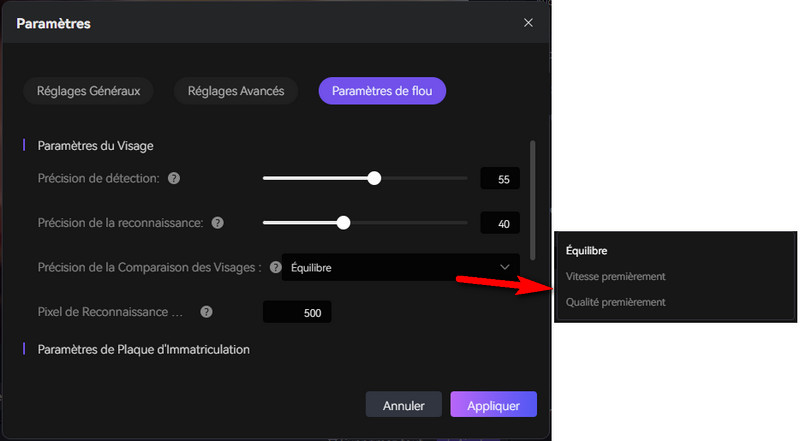Paramètres d'AVCLabs Video Enhancer AI
AVCLabs Video Enhancer AI vous propose plusieurs options de configuration, telles que les paramètres du modèle, les paramètres vidéo, les paramètres de sortie, les paramètres de performance et les paramètres globaux. Voyons comment configurer ces options pour tirer le meilleur parti du programme.
1. Préconfigurations
Nous avons ajouté ici certains des préconfigurations les plus fréquemment utilisés, vous pouvez choisir celui que vous souhaitez sans faire trop de configuration manuelle. Si aucun ne vous convient, cliquez sur + pour ajouter un nouveau préréglage.
Si vous ne souhaitez aucun préréglage, continuez et sélectionnez vos modèles d'IA, la résolution de sortie et le format de sortie souhaités.

2. Sélectionnez la résolution vidéo et la fréquence d'images
#Résolution Vidéo :
Si vous souhaitez conserver le ratio d'aspect d'origine, sélectionnez Original, 200 %, ou 400 % comme taille de la vidéo ;
Si vous souhaitez une résolution vidéo spécifique, sélectionnez SD, HD, FHD, 2K, 4K et 8K comme taille de sortie ;
Si vous ne trouvez pas la taille vidéo souhaitée, sélectionnez Personnaliser pour définir la taille selon les pixels ou l'échelle.
*Remarque : Étant donné que le modèle d'amélioration IA est spécialement conçu pour l'amélioration et l'upscaling vidéo, lorsque vous choisissez des pixels ou une échelle pour l'agrandissement, le modèle IA s'active automatiquement.
#Fréquence d'images :
La version 3.0.0 prend en charge le changement de fréquence d'images ainsi que l'interpolation d'images par IA. En général, si votre vidéo source est une animation, un film d'action, une vidéo de jeu ou une vidéo sportive, vous pouvez sélectionner une valeur plus élevée pour augmenter la fréquence d'images.
*Remarque : L'interpolation d'images ne convient pas à toutes les vidéos. Laissez-la désactivée si ce n'est pas nécessaire.
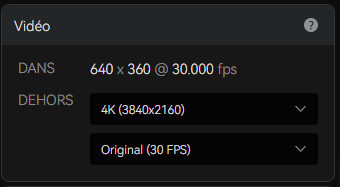
3. Paramètres du Modèle IA
Dans la liste des fonctionnalités, vous pouvez sélectionner le modèle IA souhaité et configurer ses paramètres. Pour en savoir plus sur les modèles IA, rendez-vous sur la page des modèles IA.
*Remarque : Ne sélectionnez pas plusieurs modèles IA en même temps sauf si c'est absolument nécessaire, car cela augmentera le temps de traitement vidéo.
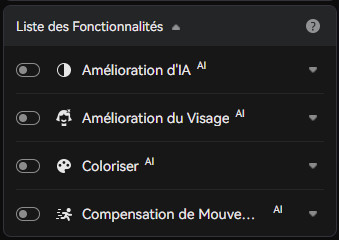
4. Paramètres de Vidéo
Voici quelques paramètres de base pour la vidéo, non basés sur l'IA.
Ajustement des couleurs : Ajustez le contraste, la luminosité, la saturabilité et la netteté de la vidéo.
Appliquez à toutes les vidéos : Appliquez le même réglage à toutes les vidéos.
Recadrez pour remplir le cadre : Ce réglage entraînera un certain rognage, selon les dimensions de votre vidéo, afin de remplir tout le cadre. Cela permet d'obtenir une vidéo de sortie sans barres noires.
Désentrelacement : Le désentrelacement réduit les lignes horizontales pour rendre la vidéo progressive.
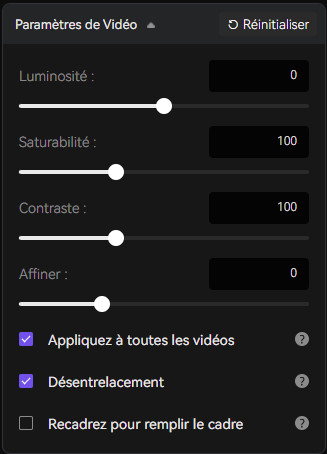
5. Paramètres de Sortie
Voici où vous pouvez changer le format vidéo, l'encodeur vidéo, le débit, les paramètres audio et le chemin de sortie.
Format Vidéo : mp4, mkv, avi, mov, webm
Encodeur : H.265, H.264, H.265(10bit), VP9(bon), VP9(meilleur), et AVI
Débit : Gardez le débit binaire d'origine ou sélectionnez-en un spécifique
Paramètres Audio : Cette option concerne la piste audio. En général, vous pouvez laisser « Sélection Automatique » par défaut.
Sélection Automatique : Sélection automatique par le programme.
Original : Gardez la piste audio originale.
Supprimer : Supprimez la piste audio de la vidéo.
Ajustement Automatique : Pour les ralentis, étirez ou raccourcissez la piste audio pour qu'elle corresponde à la durée de la vidéo.
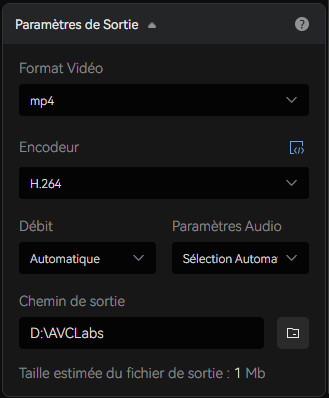
6. Paramètres
Vous pouvez ouvrir la fenêtre Paramètres en cliquant sur le bouton  . Dans cette fenêtre, vous pouvez configurer les paramètres généraux, les paramètres avancés et les paramètres de flou.
. Dans cette fenêtre, vous pouvez configurer les paramètres généraux, les paramètres avancés et les paramètres de flou.
#Paramètres Généraux :
- Processeur IA : Utilise soit le CPU, soit le GPU pour traiter la vidéo.
- Utilisation maximale de la mémoire : Vous pouvez ajuster l'utilisation de la mémoire virtuelle. La valeur par défaut est « Haut ».
- Format de sortie : Définir le format de sortie de la vidéo.
- Encodeur de sortie : Définir l'encodeur utilisé pour la sortie vidéo.
- Dossier de sortie : Spécifier le chemin de stockage local pour la vidéo exportée.
- Précision de la détection faciale : Paramètres pour l'amélioration des visages. Moins la précision est élevée, plus de visages seront détectés.
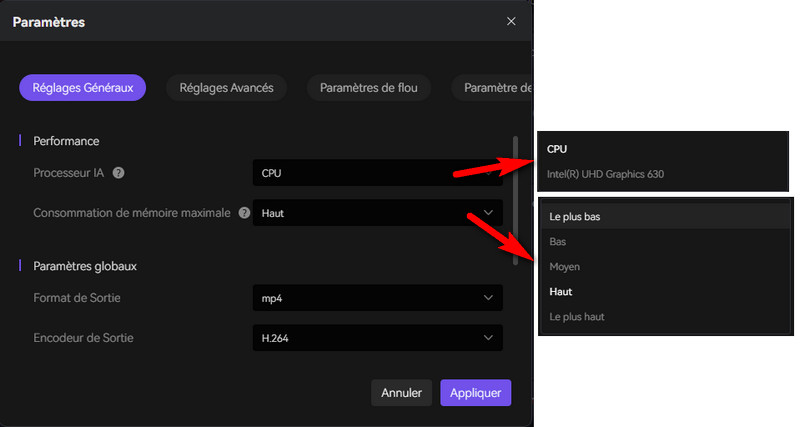
#Paramètres Avancés :
Dans les paramètres avancés, vous pouvez activer l'enregistrement automatique pendant le traitement vidéo ainsi que l'accélération TensorRT pour les GPU NVIDIA.
- Enregistrement automatique : Enregistrez automatiquement la vidéo traitée toutes les 15/30/60/120 minutes. Même si le logiciel se ferme pendant le processus, vous pouvez reprendre le traitement à partir du point enregistré la prochaine fois.
- Analyser la vidéo entrelacée
- Recadrer pour remplir le cadre
- Accélération NVIDIA TensorRT : Si disponible, cette option accélère davantage le traitement vidéo sur les GPU NVIDIA. (Pour Windows)
- Encodage avec accélération matérielle : Il est recommandé d'activer cette fonction. Elle réduit l'utilisation de la mémoire et du CPU, et accélère le rendu.
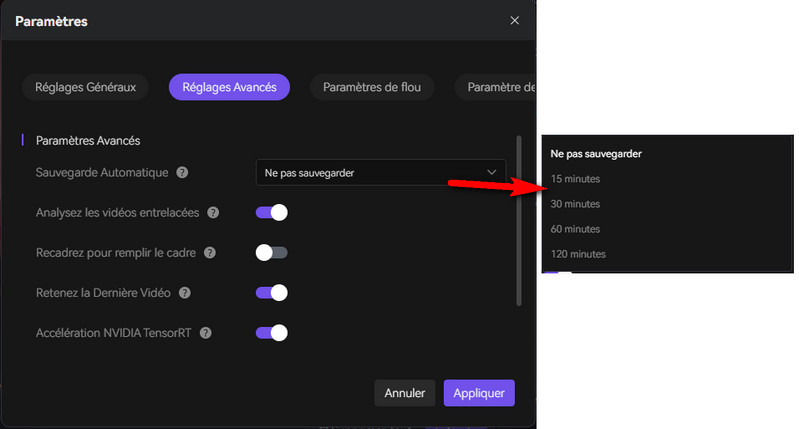
#Paramètres de Flou :
Dans la section Paramètres de Flou, vous pouvez ajuster la précision de détection des visages et des plaques d'immatriculation. (Plus la précision est faible, plus de visages sont détectés.)